Elektronické odosielanie dokladov na e-mail klienta v súlade s GDPR
22. 5. 2018
Ako ľahko vytvoriť náhľad tlače a odoslať ho ihneď e-mailom? A ako si upraviť jeho vzhľad a pridávať vlastné položky? A ako pritom správne pracovať s ochranou dát v súlade s GDPR? Odpovede na otázky nájdete v nasledujúcom tipe.
Tip vám ukáže, ako vytvoriť náhľad tlače ponuky, objednávky, faktúry alebo iného dokladu, ktorý bude možné odoslať e-mailom na vybranú adresu. Zároveň vám predstaví spôsob, ako zvoliť inú definíciu, ako je nastavená systémom.
Tento tip je určený predovšetkým pre užívateľov, ktorí neprevádzkujú ABRA Gen cez terminál/cloud, pretože predpokladá inštaláciu e-mailového klienta na rovnakom PC, na akom je spustený klient ABRA Gen.
Ukážeme vám, ako upraviť tlačovú zostavu tak, aby sa hneď ponúkol vhodný e-mail na elektronickú adresu zákazníka alebo dodávateľa.
E-mailových adries je v systéme celá rada, napr.:
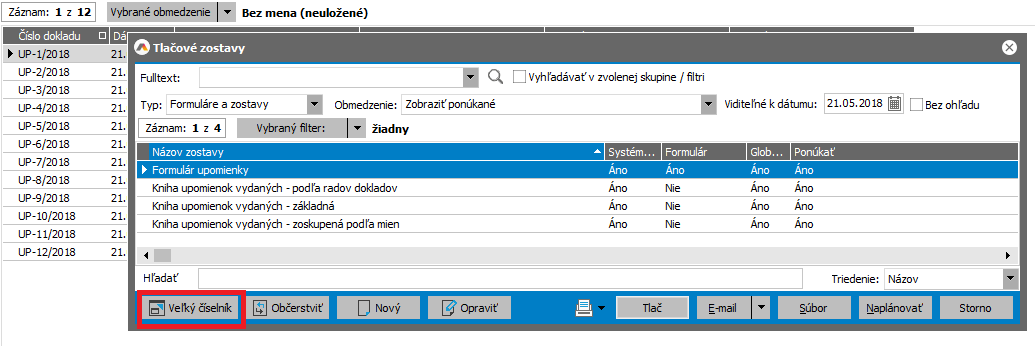 (Obr 01)
Skopírujte systémovú definíciu tlačidlom „Skopírovať“ (F9) alebo upravte svoju definíciu tlačidlom „Opraviť“ (F4).
Pokiaľ upravujete svoju definíciu (po potlačení tlačidla Opraviť), musíte ešte kliknúť na ikonu „Vlastností zostavy“:
(Obr 01)
Skopírujte systémovú definíciu tlačidlom „Skopírovať“ (F9) alebo upravte svoju definíciu tlačidlom „Opraviť“ (F4).
Pokiaľ upravujete svoju definíciu (po potlačení tlačidla Opraviť), musíte ešte kliknúť na ikonu „Vlastností zostavy“:
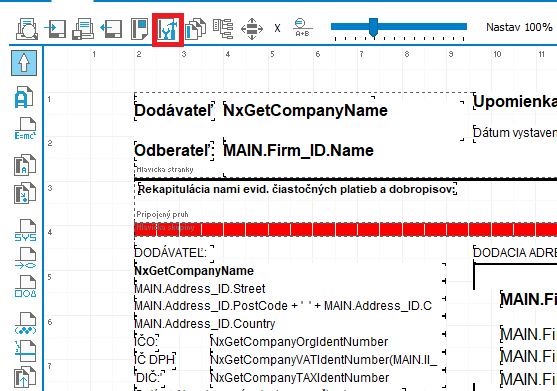 (Obr 02)
Tým sa otvorí dialóg na úpravu vlastnosti zostavy. V prípade, že ste zostavu kopírovali, otvorí sa ihneď.
(Obr 02)
Tým sa otvorí dialóg na úpravu vlastnosti zostavy. V prípade, že ste zostavu kopírovali, otvorí sa ihneď.
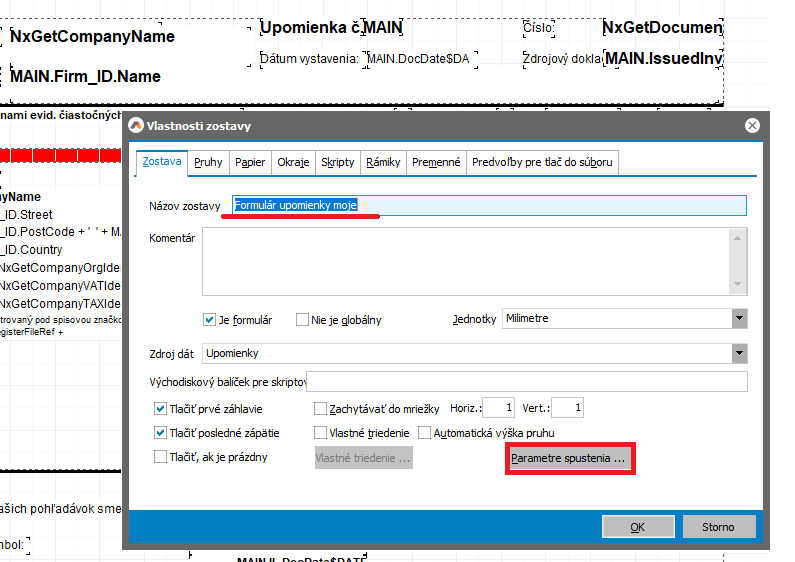 (Obr 03)
V tomto okamžiku môžete premenovať tlačovú zostavu a stlačiť tlačidlo „Parametre spustenia…“
Tým sa otvorí ďalší dialóg:
(Obr 03)
V tomto okamžiku môžete premenovať tlačovú zostavu a stlačiť tlačidlo „Parametre spustenia…“
Tým sa otvorí ďalší dialóg:
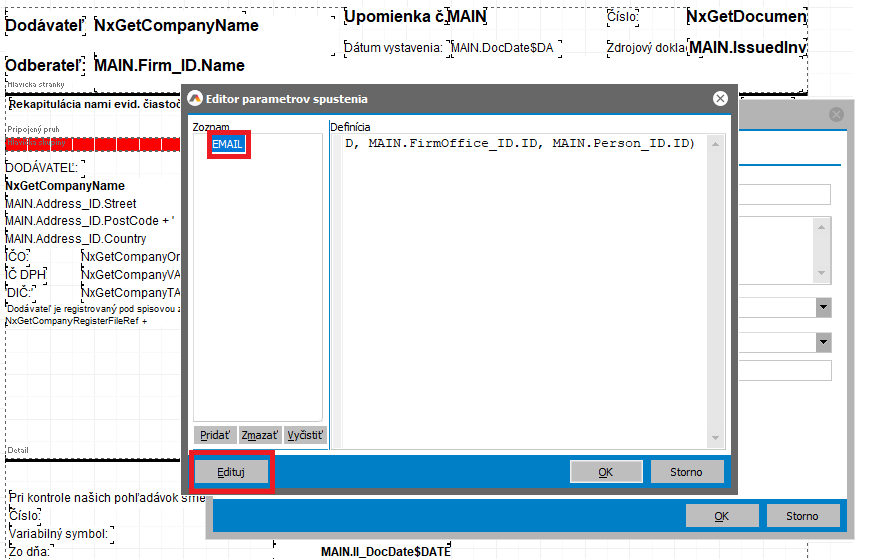 (Obr 04)
Stlačením tlačidla Edituj zmažete pôvodnú definíciu a nahradíte za novú.
(Obr 04)
Stlačením tlačidla Edituj zmažete pôvodnú definíciu a nahradíte za novú.
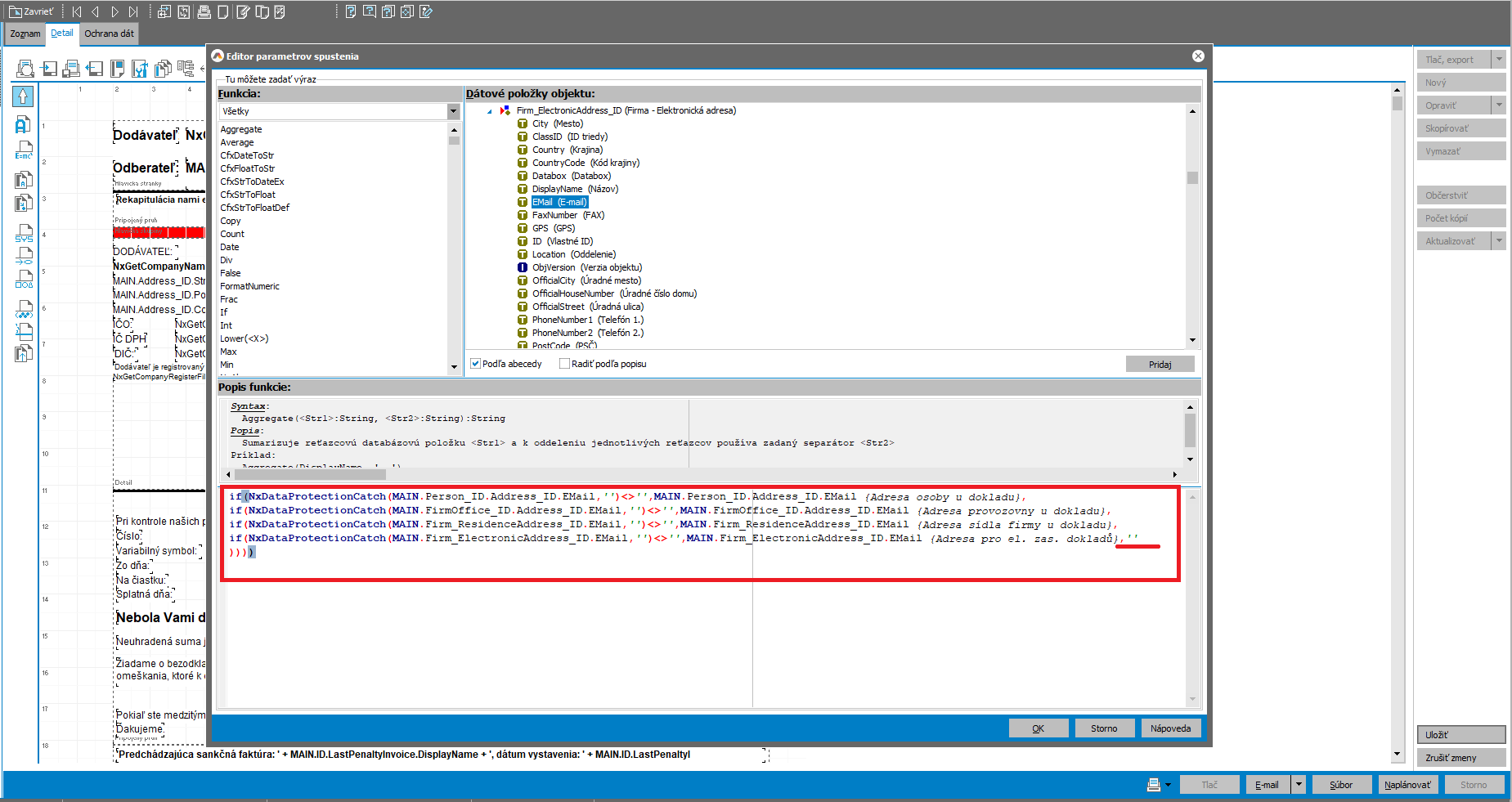 (Obr 05)
Výraz, ktorý je možné celý skopírovať:
if(NxDataProtectionCatch(MAIN.Person_ID.Address_ID.EMail,'')<>'',MAIN.Person_ID.Address_ID.EMail {Adresa osoby u dokladu},
if(NxDataProtectionCatch(MAIN.FirmOffice_ID.Address_ID.EMail,'')<>'',MAIN.FirmOffice_ID.Address_ID.EMail {Adresa provozovny u dokladu},
if(NxDataProtectionCatch(MAIN.Firm_ResidenceAddress_ID.EMail,'')<>'',MAIN.Firm_ResidenceAddress_ID.EMail {Adresa sídla firmy u dokladu},
if(NxDataProtectionCatch(MAIN.Firm_ElectronicAddress_ID.EMail,'')<>'',MAIN.Firm_ElectronicAddress_ID.EMail {Adresa pro el. zas. dokladů},''
))))
POZOR – nezabudnite na „apostrofy“ na konci výrazu – červeno podtrhnuté. Tie spôsobia, že keď nebude dohľadaný žiadny e-mail, vráti systém prázdny reťazec, ale nevyvolá chybu.
Teraz je všetko hotové, potvrďte všetky zmeny tlačidlom OK alebo Uložiť a môžete skúšať.
Zobrazte si náhľad dokladu a kliknite na ikonu obálky.:
(Obr 05)
Výraz, ktorý je možné celý skopírovať:
if(NxDataProtectionCatch(MAIN.Person_ID.Address_ID.EMail,'')<>'',MAIN.Person_ID.Address_ID.EMail {Adresa osoby u dokladu},
if(NxDataProtectionCatch(MAIN.FirmOffice_ID.Address_ID.EMail,'')<>'',MAIN.FirmOffice_ID.Address_ID.EMail {Adresa provozovny u dokladu},
if(NxDataProtectionCatch(MAIN.Firm_ResidenceAddress_ID.EMail,'')<>'',MAIN.Firm_ResidenceAddress_ID.EMail {Adresa sídla firmy u dokladu},
if(NxDataProtectionCatch(MAIN.Firm_ElectronicAddress_ID.EMail,'')<>'',MAIN.Firm_ElectronicAddress_ID.EMail {Adresa pro el. zas. dokladů},''
))))
POZOR – nezabudnite na „apostrofy“ na konci výrazu – červeno podtrhnuté. Tie spôsobia, že keď nebude dohľadaný žiadny e-mail, vráti systém prázdny reťazec, ale nevyvolá chybu.
Teraz je všetko hotové, potvrďte všetky zmeny tlačidlom OK alebo Uložiť a môžete skúšať.
Zobrazte si náhľad dokladu a kliknite na ikonu obálky.:
 (Obr 06)
Podľa novo vytvorenej definície a aktuálne naplnených e-mailových adries a platných povoleniek je prevzatá e-mailová adresa do poštového programu (Outlook,…).
POZOR, platí nielen pre doklad vytvorený „ručne“ užívateľom, ale taktiež pre naplánované úlohy, ktoré bežia pod prihláseným užívateľom automatizačného serveru. Aj keď majú iným mechanizmom vybraný e-mail, výraz vyhodnocujú, a preto musia mať na daný e-mail povolenku, alebo ošetrený výraz tak, aby nevyvolal chybu pri spracovaní (výnimku). Napríklad u úloh Automatickej upomienky alebo Hromadného spracovávania faktúr a záloh
(Obr 06)
Podľa novo vytvorenej definície a aktuálne naplnených e-mailových adries a platných povoleniek je prevzatá e-mailová adresa do poštového programu (Outlook,…).
POZOR, platí nielen pre doklad vytvorený „ručne“ užívateľom, ale taktiež pre naplánované úlohy, ktoré bežia pod prihláseným užívateľom automatizačného serveru. Aj keď majú iným mechanizmom vybraný e-mail, výraz vyhodnocujú, a preto musia mať na daný e-mail povolenku, alebo ošetrený výraz tak, aby nevyvolal chybu pri spracovaní (výnimku). Napríklad u úloh Automatickej upomienky alebo Hromadného spracovávania faktúr a záloh
- adresa pre el. spracovanie dokladov
- sídla spoločnosti
- pobočky
- osoby pripojené k dokladu
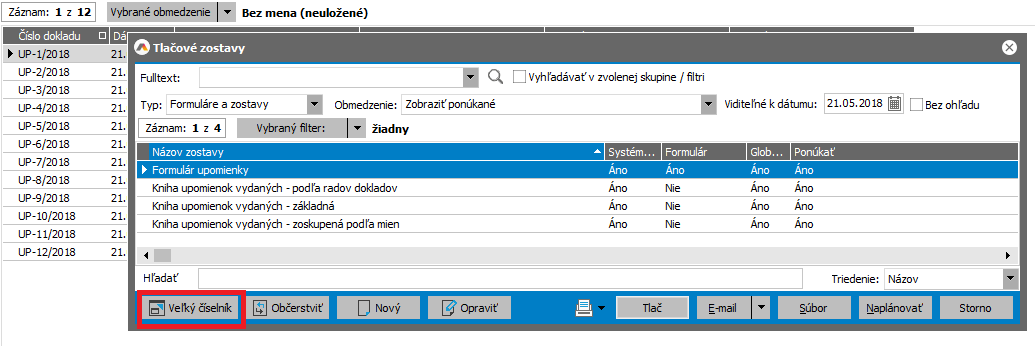 (Obr 01)
Skopírujte systémovú definíciu tlačidlom „Skopírovať“ (F9) alebo upravte svoju definíciu tlačidlom „Opraviť“ (F4).
Pokiaľ upravujete svoju definíciu (po potlačení tlačidla Opraviť), musíte ešte kliknúť na ikonu „Vlastností zostavy“:
(Obr 01)
Skopírujte systémovú definíciu tlačidlom „Skopírovať“ (F9) alebo upravte svoju definíciu tlačidlom „Opraviť“ (F4).
Pokiaľ upravujete svoju definíciu (po potlačení tlačidla Opraviť), musíte ešte kliknúť na ikonu „Vlastností zostavy“:
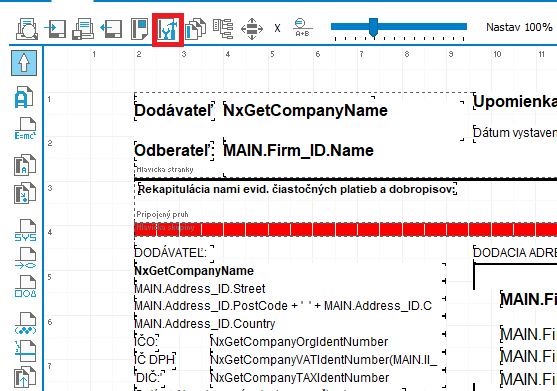 (Obr 02)
Tým sa otvorí dialóg na úpravu vlastnosti zostavy. V prípade, že ste zostavu kopírovali, otvorí sa ihneď.
(Obr 02)
Tým sa otvorí dialóg na úpravu vlastnosti zostavy. V prípade, že ste zostavu kopírovali, otvorí sa ihneď.
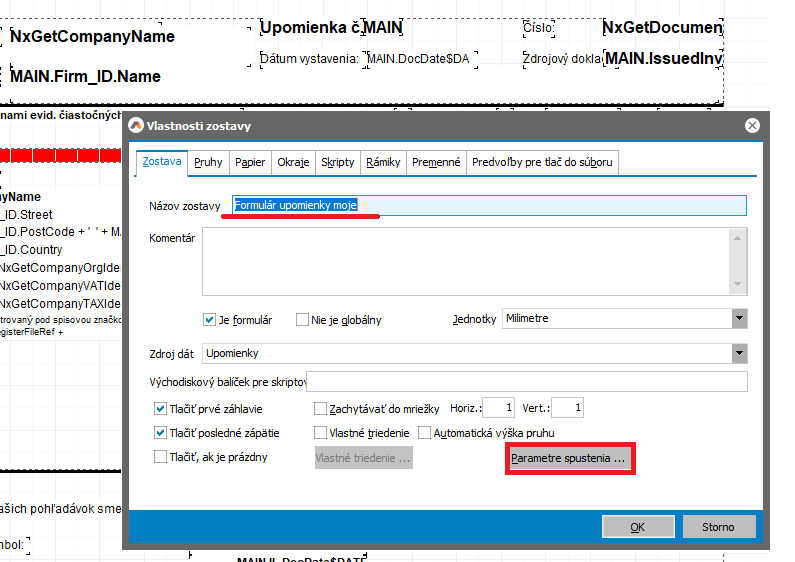 (Obr 03)
V tomto okamžiku môžete premenovať tlačovú zostavu a stlačiť tlačidlo „Parametre spustenia…“
Tým sa otvorí ďalší dialóg:
(Obr 03)
V tomto okamžiku môžete premenovať tlačovú zostavu a stlačiť tlačidlo „Parametre spustenia…“
Tým sa otvorí ďalší dialóg:
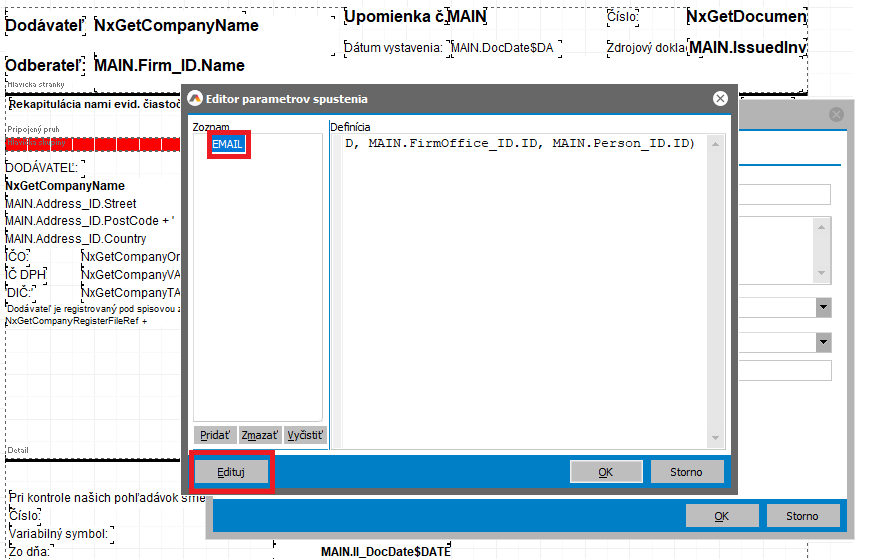 (Obr 04)
Stlačením tlačidla Edituj zmažete pôvodnú definíciu a nahradíte za novú.
(Obr 04)
Stlačením tlačidla Edituj zmažete pôvodnú definíciu a nahradíte za novú.
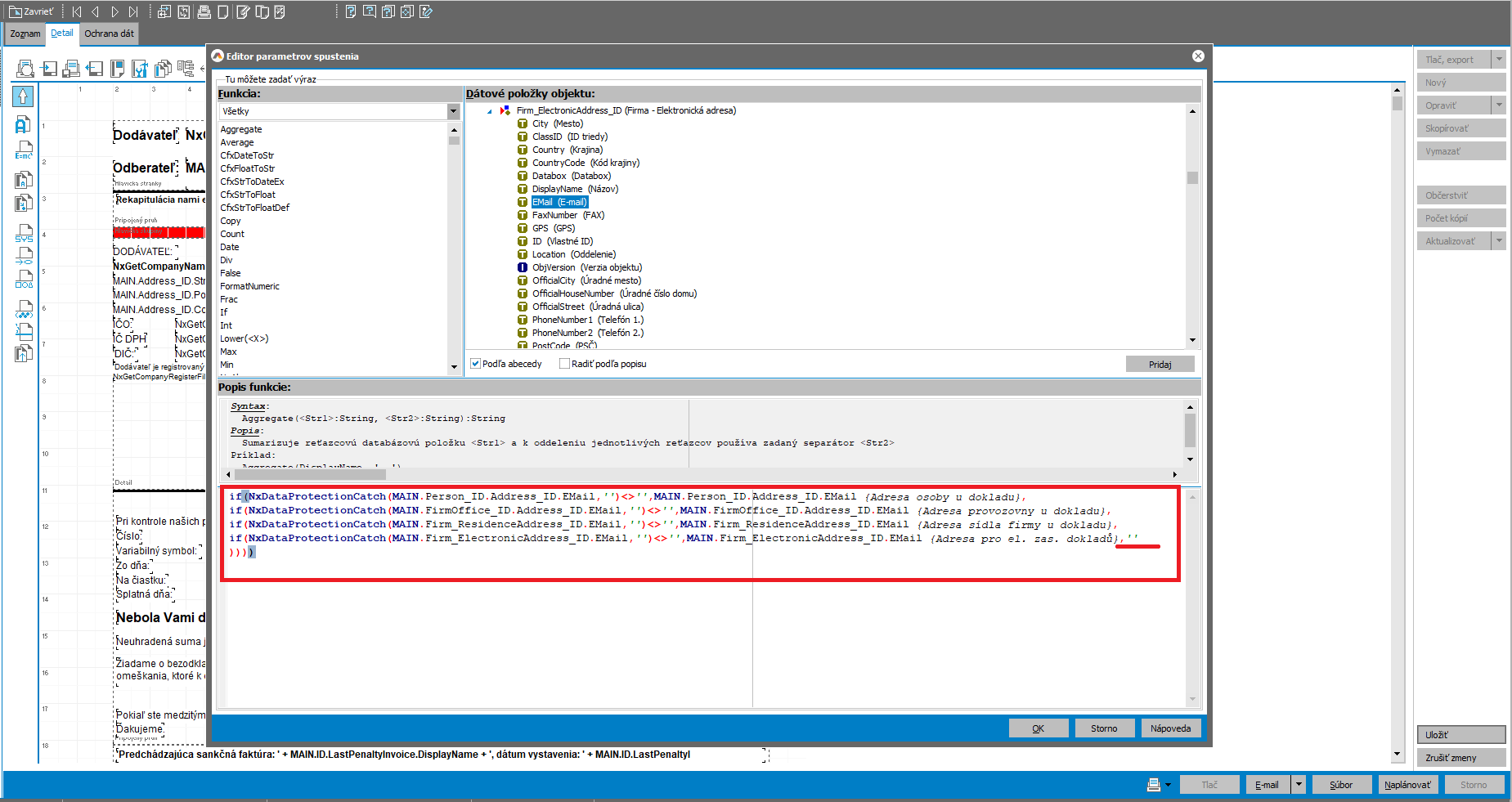 (Obr 05)
Výraz, ktorý je možné celý skopírovať:
if(NxDataProtectionCatch(MAIN.Person_ID.Address_ID.EMail,'')<>'',MAIN.Person_ID.Address_ID.EMail {Adresa osoby u dokladu},
if(NxDataProtectionCatch(MAIN.FirmOffice_ID.Address_ID.EMail,'')<>'',MAIN.FirmOffice_ID.Address_ID.EMail {Adresa provozovny u dokladu},
if(NxDataProtectionCatch(MAIN.Firm_ResidenceAddress_ID.EMail,'')<>'',MAIN.Firm_ResidenceAddress_ID.EMail {Adresa sídla firmy u dokladu},
if(NxDataProtectionCatch(MAIN.Firm_ElectronicAddress_ID.EMail,'')<>'',MAIN.Firm_ElectronicAddress_ID.EMail {Adresa pro el. zas. dokladů},''
))))
POZOR – nezabudnite na „apostrofy“ na konci výrazu – červeno podtrhnuté. Tie spôsobia, že keď nebude dohľadaný žiadny e-mail, vráti systém prázdny reťazec, ale nevyvolá chybu.
Teraz je všetko hotové, potvrďte všetky zmeny tlačidlom OK alebo Uložiť a môžete skúšať.
Zobrazte si náhľad dokladu a kliknite na ikonu obálky.:
(Obr 05)
Výraz, ktorý je možné celý skopírovať:
if(NxDataProtectionCatch(MAIN.Person_ID.Address_ID.EMail,'')<>'',MAIN.Person_ID.Address_ID.EMail {Adresa osoby u dokladu},
if(NxDataProtectionCatch(MAIN.FirmOffice_ID.Address_ID.EMail,'')<>'',MAIN.FirmOffice_ID.Address_ID.EMail {Adresa provozovny u dokladu},
if(NxDataProtectionCatch(MAIN.Firm_ResidenceAddress_ID.EMail,'')<>'',MAIN.Firm_ResidenceAddress_ID.EMail {Adresa sídla firmy u dokladu},
if(NxDataProtectionCatch(MAIN.Firm_ElectronicAddress_ID.EMail,'')<>'',MAIN.Firm_ElectronicAddress_ID.EMail {Adresa pro el. zas. dokladů},''
))))
POZOR – nezabudnite na „apostrofy“ na konci výrazu – červeno podtrhnuté. Tie spôsobia, že keď nebude dohľadaný žiadny e-mail, vráti systém prázdny reťazec, ale nevyvolá chybu.
Teraz je všetko hotové, potvrďte všetky zmeny tlačidlom OK alebo Uložiť a môžete skúšať.
Zobrazte si náhľad dokladu a kliknite na ikonu obálky.:
 (Obr 06)
Podľa novo vytvorenej definície a aktuálne naplnených e-mailových adries a platných povoleniek je prevzatá e-mailová adresa do poštového programu (Outlook,…).
POZOR, platí nielen pre doklad vytvorený „ručne“ užívateľom, ale taktiež pre naplánované úlohy, ktoré bežia pod prihláseným užívateľom automatizačného serveru. Aj keď majú iným mechanizmom vybraný e-mail, výraz vyhodnocujú, a preto musia mať na daný e-mail povolenku, alebo ošetrený výraz tak, aby nevyvolal chybu pri spracovaní (výnimku). Napríklad u úloh Automatickej upomienky alebo Hromadného spracovávania faktúr a záloh
(Obr 06)
Podľa novo vytvorenej definície a aktuálne naplnených e-mailových adries a platných povoleniek je prevzatá e-mailová adresa do poštového programu (Outlook,…).
POZOR, platí nielen pre doklad vytvorený „ručne“ užívateľom, ale taktiež pre naplánované úlohy, ktoré bežia pod prihláseným užívateľom automatizačného serveru. Aj keď majú iným mechanizmom vybraný e-mail, výraz vyhodnocujú, a preto musia mať na daný e-mail povolenku, alebo ošetrený výraz tak, aby nevyvolal chybu pri spracovaní (výnimku). Napríklad u úloh Automatickej upomienky alebo Hromadného spracovávania faktúr a záloh
